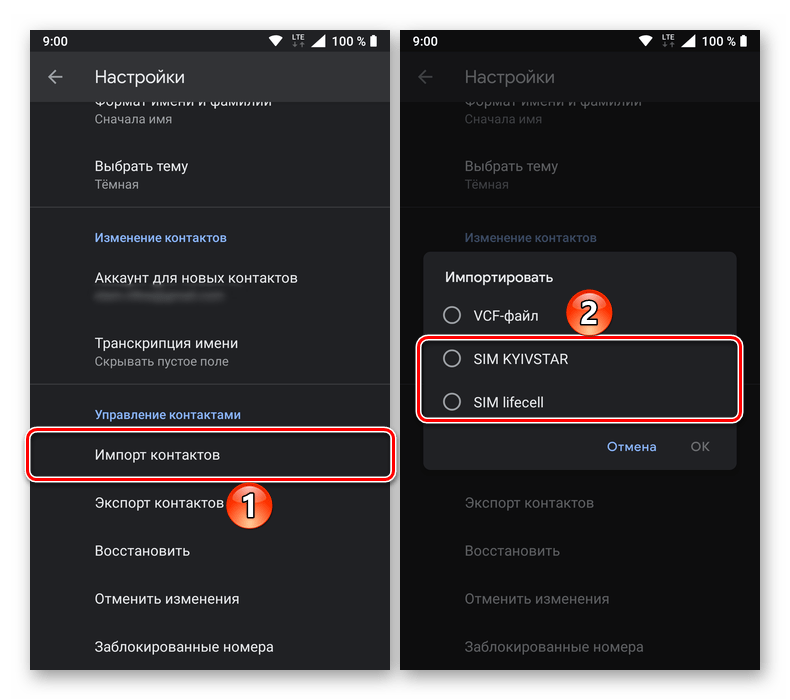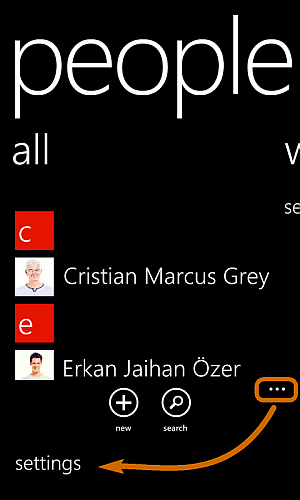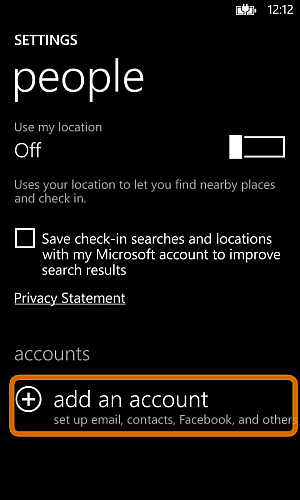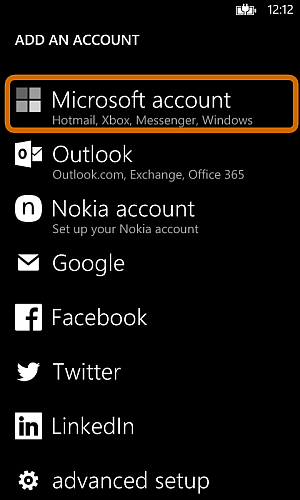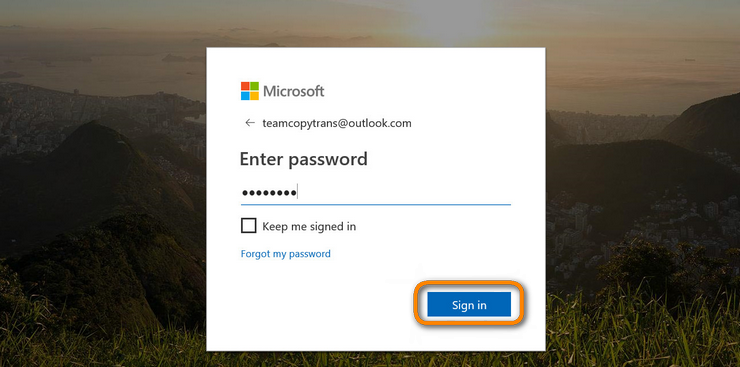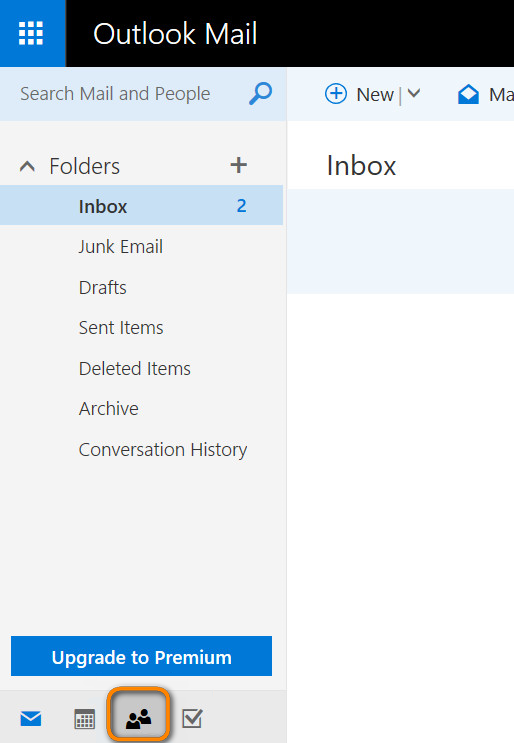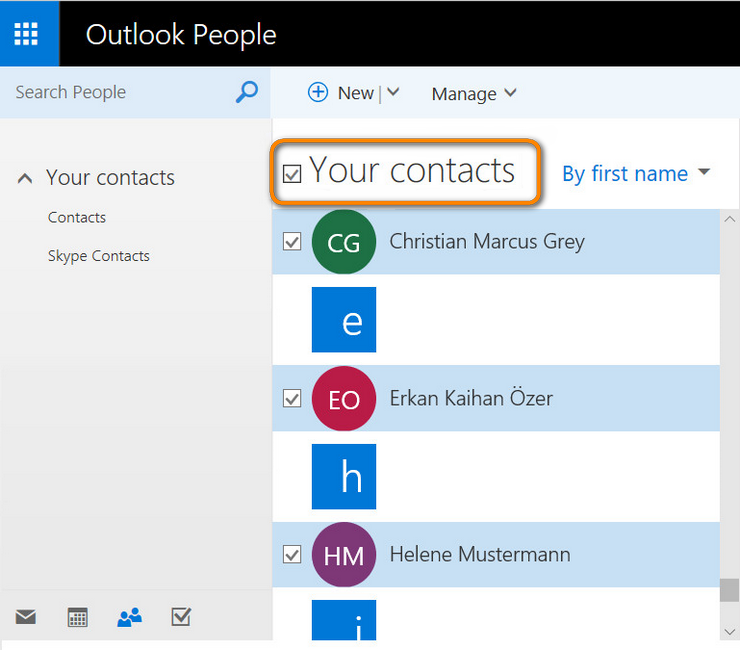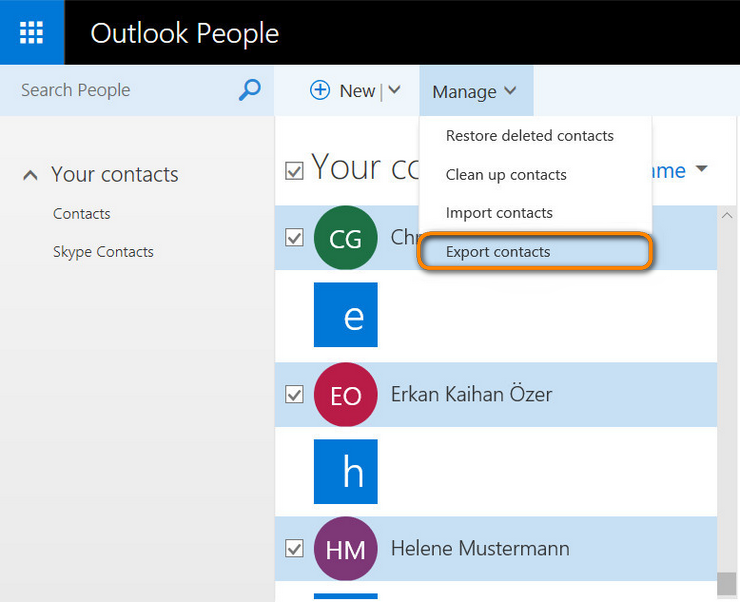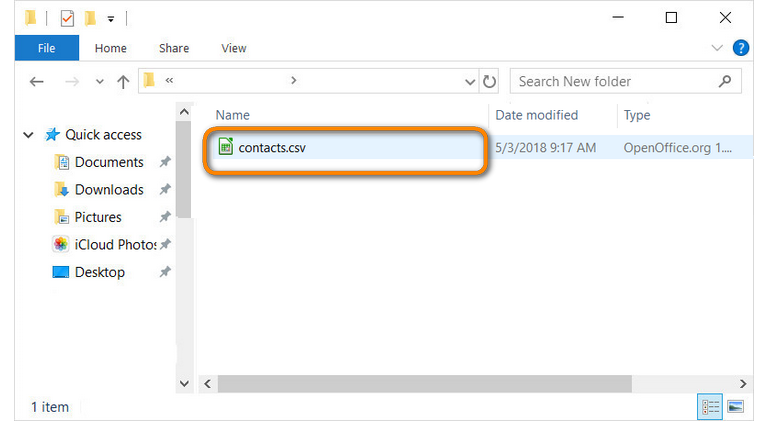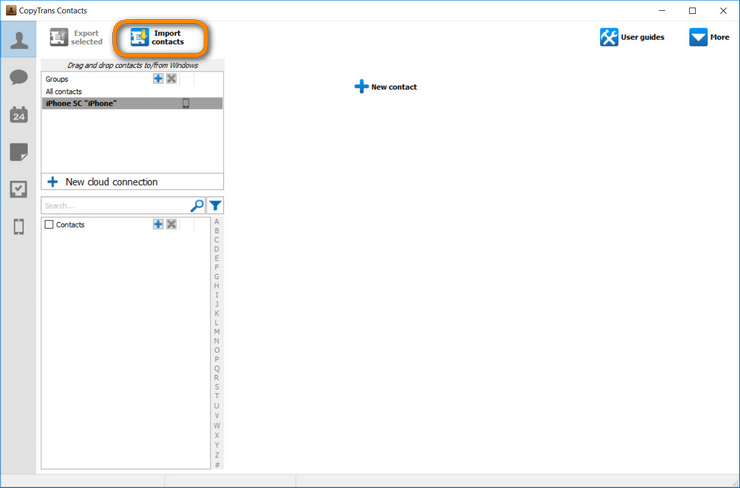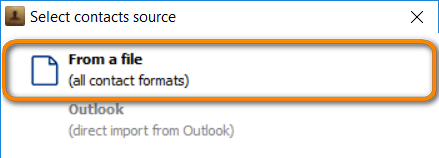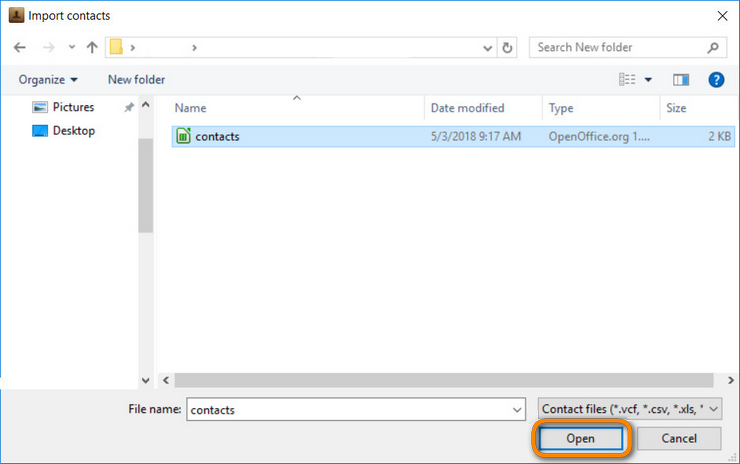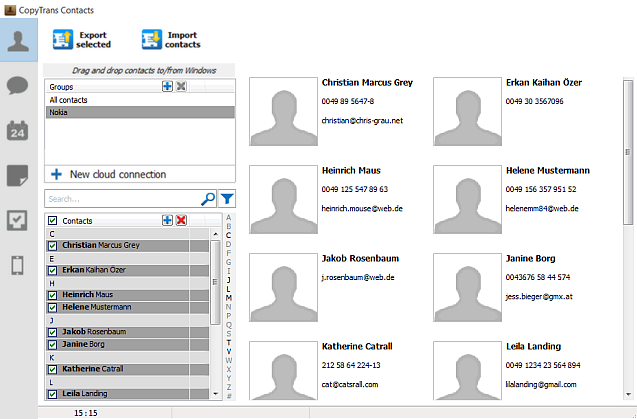Как перенести контакты в телефон: «Как перекинуть контакты с Андроида на Андроид?» – Яндекс.Кью
Как перенести контакты с любого телефона на смартфон с ОС Android – MediaPure.Ru
Многие из нас сталкивались с проблемой переноса контактов с телефона на телефон при покупке нового устройства с другой операционной системой. При необходимости перенести на новенький смартфон свои контакты неопытные пользователи частенько этот процесс усложняют, вводя данные вручную и забывая о возможности автоматизации процесса переноса и различных способов синхронизации. Но общего алгоритма нет, ведь операционных систем несколько и перенос контактов осуществляется различными методами в зависимости от того, откуда их необходимо скопировать. Если мы имеем дело с новым телефоном на ОС Android, то почти во всех случаях общим является участие аккаунта Google в качестве посредника. Чтобы включить синхронизацию смартфона с аккаунтом Google необходимо перейти по пути “Настройки” — раздел “Аккаунты” (Учетные записи) — пункт “Google” — выбрать свою учетную запись — и поставить галочку в пункте “Синхронизировать Контакты”. Данная процедура часто повторяется, поэтому в конце статьи о ней я написал немного подробнее.
Перенос с SIM-карты

Данный вариант предполагает, что ваши контакты хранятся на SIM карте, частично или полностью. Будьте внимательны, часть контактов может храниться во внутренней памяти телефона/смартфона.
Порядок действий при переносе контактов с SIM карты:
- Откройте на Android смартфоне приложение “Контакты”
- Нажмите кнопку “Меню” и выберите пункт “Импорт/Экспорт”, который откроет доступ к списку контактов на SIM-карте
- Снова нажмите “Меню”, затем выберите “Импортировать всё”
- Если у вас встречаются в списке дубликаты или вы просто хотите выборочно перенести контакты, то можно выбирать для копирования отдельные записи из списка.
Перенос контактов с iOS устройств (iPhone, iPad, iPod) на Android

- Откройте iTunes, выберите то устройство Apple, откуда будете переносить данные.
- Перейдите на последнюю вкладку “Информация”
- Отметьте галочкой пункт “Синхронизировать контакты с: Google Contacts”
- Нажмите кнопку “Настройки” и введите данные своего Google аккаунта.
- Сохраните настройки, нажмите кнопку “Применить”.
- Синхронизируйте Android-устройство с аккаунтом Google.
Перенос контактов с Windows Mobile на Android
- Откройте приложение ActiveSync на старом устройстве.
- В меню выберите пункт настройки Exchange Server.
- В качестве адреса сервера необходимо указать m.google.com, SSL должен быть включён.
- Логин и пароль — реквизиты от Google аккаунта.
- На заключительном этапе можно выбрать информацию для синхронизации (Контакты, Календарь, E-mail и Задачи) и после завершения настройки нажать софт-клавишу “Синхронизировать”.
- Синхронизируйте Android-устройство с аккаунтом Google.
Перенос контактов с Windows Phone на Android
- Войдите в сервис mail.live.com, используя свой аккаунт Microsoft и перейдите в раздел “Контакты (People)”.
- Нажмите кнопку Управление (Manage) — Экспортировать (Export).
- Все контакты аккаунта Microsoft будут загружены во вложении.
- Войдите в почту Google под своим аккаунтом по адресу mail.google.com.
- Перейдите в раздел «Контакты», нажмите на ссылку “Импортировать контакты” и загрузите скачанный файл.
- Синхронизируйте Android-устройство с аккаунтом Google.
Перенос контактов с Symbian на Android
- Загрузите на ПК программу Nokia PC Suite и подключите к ней свой телефон/смартфон.
- Откройте контакты в приложении на ПК, выделите все файлы и нажмите “Файл” — “Эскпорт”.
- Экспортируйте контакты в формат CSV и сохраните файл на ПК.
- Войдите в почту Google под своим аккаунтом по адресу mail.google.com.
- Перейдите в раздел Контакты, нажмите на ссылку “Импортировать контакты” и загрузите скачанный файл.
- Синхронизируйте Android-устройство с аккаунтом Google.
Android — аккаунты и синхронизация
Синхронизация, о которой я писал в конце каждого способа переноса контактов, одна из важнейших особенностей и самых полезных возможностей Android устройств. Она позволяет взаимодействовать с различными аккаунтами социальных сетей и сетевых сервисов. Возможность добавления нового аккаунта зависит от соответствующих установленных приложений. Например, при установке Facebook, Evernote или Skype появляется возможность настроить синхронизацию с этими сервисами и добавить для них новые учётные записи.

По умолчанию возможно лишь добавление аккаунтов Google, с которыми можно синхронизировать контакты, почту, календарь, задачи, приложения и даже создавать резервные копии настроек. При нажатии на выбранную запись можно настроить частоту синхронизации и данные, которые будут копироваться.
Перенос контактов с телефона на телефон
Очень часто при покупке нового сотового аппарата возникает проблема в плане переноса контактов со старого телефона в базу приобретенного. Ведь не хотелось бы, чтобы внесенные ценные контактные записи пропали вместе с прежним мобильником. Ниже представлены наиболее распространенные варианты восстановления контактных номеров в новом телефоне.
Перенос контактов с телефона на телефон. Способ № 1 — Сохранение контактов на SIM-карте мобильного телефона
Процесс переноса контактов из одного мобильного телефона в другой можно осуществить, используя sim-карту, что делается достаточно просто. Это самый, так сказать, древний и простой способ. В этом случае с памяти первого телефона все данные экспортируются на sim-карту, которая потом вставляется в новый мобильник.

А чтобы перенести с sim-карты в память другого сотового, нужно через приложение «Контакты», выйти во вкладку «Экспорт/Импорт» и далее нажать «Импортировать с sim-карты». Стоит отметить, что некоторые модели мобильных устройств не наделены данной функцией, но сейчас такие телефоны встречаются редко.
Очевидный минус такого способа переноса контактов — это то, что память даже современных сим-карт мала, что не позволяет таким способом перенести большое количество контактов телефонной книги мобильного девайса.
Перенос контактов с телефона на телефон. Способ № 2 — Перенос контактов при помощи Bluetooth (всем известный блютус)
Bluetooth имеется почти во всех современных мобильниках. Через это беспроводное мини-устройство удобно переносить список контактов на другой телефон. Для этого всего лишь необходимо включить Bluetooth на обоих аппаратах, установить между ними связь, и если требуется, ввести пароль.
На прежнем телефоне нужно в меню найти раздел «Контакты», зайти на вкладку «Выбрать все», далее в опцию «По Bluetooth» и скопировать контактную базу на другое сотовое устройство.

Недостатком данного способа является то, что некоторые модели телефонов позволяют перекидывать только каждый контакт в отдельности, не имея опции Выбрать все.
Перенос контактов с телефона на телефон. Способ № 3 — Использование персонального компьютера
На практике перенос контактов из одного телефона в другой реализуется так: записи копируются в базу Microsoft Outlook, входящую в пакет Microsoft Office, для чего мобильник и ПК подсоединяются через кабель или беспроводное устройство и настраивается связь.
Здесь требуется установка специальной программы с драйверами и утилитами, которую можно найти на диске, прилагаемому к телефону. Установив программное обеспечение, следует выбрать действие «Копировать телефонную книгу в формат программы Outlook». После того, как совершена передача данных с мобильника на ПК, подсоединяется другой сотовый и производится синхронизация по такой же схеме, только в обратном порядке.

Перенос контактов с телефона на телефон. Способ № 4 — Использование флеш-карты телефона (самый удобный способ)
Восстановить контакты во втором телефоне можно через флеш-карту SD. Каждый файл vCard на карте хранит в себе один контакт, поэтому это наиболее эффективный способ копирования записей из телефонной книги с одного мобильника на другой. Если данные о контактах были сохранены в текстовом формате vCard, то они без труда могут быть импортированы в память аппарата через флеш-карту SD.
Такой формат стандартно предусмотрен для сотовых телефонов с операционной системой Андроид, в которых имеется опция импорта с флеш-карты. Так, сначала нужно создать в флеш-карте корневую папку «Contacts», и потом туда перекинуть контакты в формате vCard. Затем необходимо зайти в приложение «Контакты» через меню телефона и выбрать действие «Импорт/Экспорт», после чего перейти на функцию «Импортировать с SD-карты».

Имеющиеся на флешке контакты скопируются на мобильное устройство. Таким же образом делается резервная копия контактных записей в формате vCard на флеш-карте, если воспользоваться командой «Экспортировать на SD-карту» в опции «Импорт/Экспорт». Также на флешке формируется папка «Contacts», куда и сохраняются vCard-файлы всех телефонных номеров.
Перенос контактов с телефона на телефон. Способ № 5 — Использование приложения Copy My Data (самый удобный способ для смартфона)
Перенести данные контактов, а также фотографии, видео и настройки календаря со старого смартфона на новый очень удобно при помощи приложения Copy My Dada или подобных ему (приложение Data Transfer).
Принцип приложения весьма прост. Два смартфона устанавливают сопряжение по сигналу Wi Fi, далее пользователь просто указывает, какие контакты, фото, видео и музыку необходимо перенести на новый телефон. Спустя всего пару минут все ваши контакты и медиаданные будут перенесены со старого телефона на новый без использования проводов и других приспособлений.

Так, из приведенных выше способов можно выбрать наиболее подходящий. Главным образом, нужно стараться чаще создавать резервные копии контактов, которые помогут восстановить информацию.
Еще материалы о Мобильной связи
Понравилась статья? Не очень? Тогда возможно, что вы напишите свою гораздо лучше. Просто перейдите по ссылке Размещение статей и ознакомьтесь с правилами публикации статей на сайте MultiBlog67.RU.
Как перенести контакты с телефона на телефон
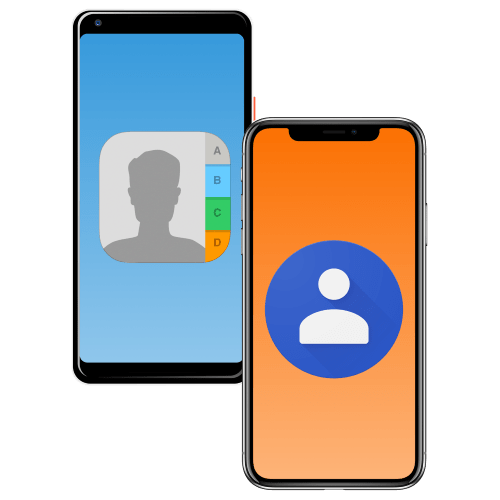
Несмотря на то что осуществление звонков уже давно не является основной функцией телефона, именно хранящиеся в его памяти контакты, наряду с другими личными данными, предоставляют наиболее высокую ценность для пользователя. При замене мобильного устройства на новое или его повреждении можно столкнуться с необходимостью переноса записей в адресной книге, и сегодня мы расскажем о том, как это сделать.
Переносим контакты на другой телефон
На сегодняшний день абсолютное большинство пользователей обладает телефоном, а точнее, смартфоном, работающим под управлением одной из двух операционных систем – Android или iOS. Необходимость обмена содержимым адресной книги может возникнуть как в рамках одной из этих ОС, но на разных устройствах, так и между ними. Кроме того, нельзя исключать из переменных нашего уравнения тех, кто до последнего являлся приверженцем кнопочных «звонилок», но решил обновиться. Во всех этих случаях, при любой их комбинации, перенос контактов – задача далеко не самая сложная и имеющая не одно решение.
Вариант 1: Одна операционной система
Очевидно, что проще всего перенести контактные данные из адресной книги между смартфонами, в основе которых лежит одна и та же ОС.
Android
Мобильная операционная система Андроид тесно интегрирована с сервисами компании Гугл (именно ей она и принадлежит), доступ к которым предоставляется посредством учетной записи. В ней можно хранить различные данные, в том числе и контакты, которые могут содержать не только номера телефонов и имена пользователей. Так, если ваша адресная книга сохранена в этом аккаунте, для ее переноса достаточно авторизоваться в нем на новом устройстве. Это самый простой, но не единственный вариант.
Подробнее:
Как войти учетную запись Google на Android
Как посмотреть контакты, сохраненные в Google-аккаунте
Среди других способов переноса контактных данных стоит выделить использование специальных приложений из Google Play Маркета, экспорт адресной книги отдельным файлом на карту памяти, а затем импорт с нее, обмен записями по Bluetooth или, для «староверов», сохранение на SIM-карту. Узнать обо всем этом, но куда более детально, можно из представленной по ссылке ниже статьи.
Подробнее: Как перенести контакты с Android на Android
Если же вас интересует получение контактных данных, хранящихся не только в стандартной адресной книге, но и в других приложениях (например, мессенджерах, клиентах социальной сети и электронной почты), а также физическое расположение файла с ними во внутренней памяти устройства, рекомендуем ознакомиться со следующим материалом.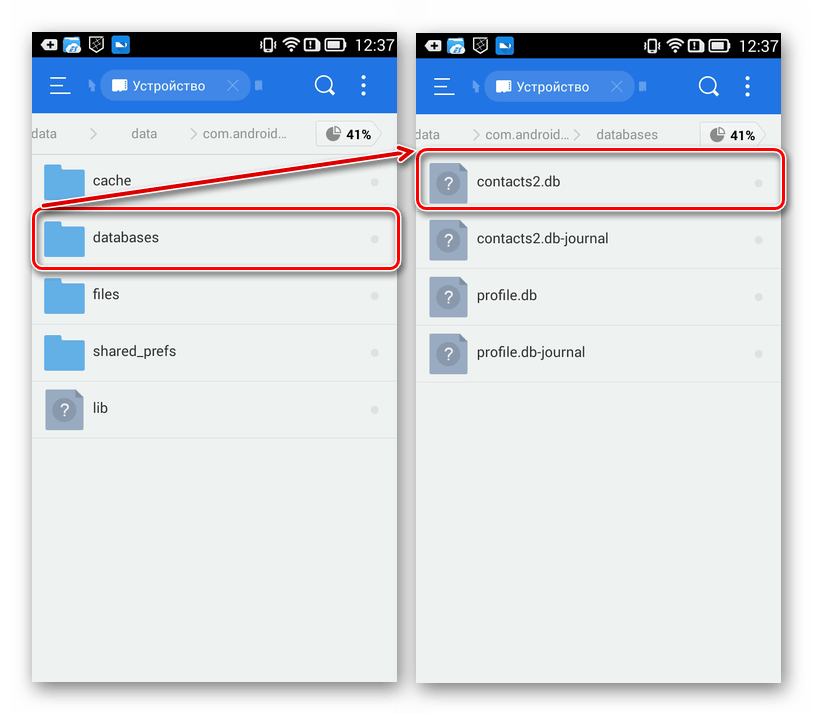
Подробнее: Где хранятся контакты на Android
iPhone (iOS)
Яблочная операционная система во многом отличается от своего «зеленого» конкурента, и перенос контактов не стал исключением из этого правила. Так, в iOS существует как минимум три способа решения этой задачи, и каждый из них в той или иной степени завязан на фирменном облачном хранилище компании – iCloud. Кроме того, содержимое адресной книги, если речь идет о единичных записях, можно отправить и по СМС. Если же вы привыкли «обслуживать» свой iPhone через компьютер, для переноса контактов на новое устройство можно прибегнуть к помощи мультимедийного комбайна iTunes.
Подробнее: Как перенести контакты с одного iPhone на другой
Apple хоть и активно навязывает своим пользователям единую экосистему, содержащую необходимые для комфортного использования их продуктов сервисы и приложения, все же не может запретить обращаться к предложениям от сторонних разработчиков, особенно если это такой гигант, как Google. Так, используя свой аккаунт в этой системе, можно выполнить перенос контактов аналогично тому, как это делается на Android, правда, предварительно потребуется отыскать необходимый раздел в «Настройках» или установить соответствующее приложение из App Store (например, Google или Gmail), авторизоваться в нем, а затем предоставить необходимые разрешения. Такого же результата можно достичь путем настройки электронной почты, о чем мы писали ранее.
Подробнее: Как синхронизировать контакты iPhone и Gmail
Вариант 2: Разные операционные системы
Большинство пользователей уже давно определились со своей «любимой» мобильной ОС и предпочитают пользоваться смартфонами только на ней. Однако случаи «миграции» с одной среды на другую нередки, и необходимая процедура переноса контактов может показаться в такой ситуации чем-то сложным. К счастью, это не так, и задача решаема независимо от направления, будь то Android – iPhone или обратное ему iPhone – Android. Вариантов несколько.
SIM-карта
Наверное, проще всего для переноса адресной книги действовать по старинке, то есть сначала сохранить контактные данные со старого телефона на «симку», а затем вставить ее в новый и «записать» их во внутреннее хранилище устройства или учетную запись, хотя последнее и не обязательно.
Примечание: На некоторых смартфонах с Android, а также на всех актуальных iPhone возможность сохранения (экспорта) контактов на SIM-карту отсутствует, но импорт ими все же поддерживается.
- Запустите стандартное приложение «Контакты» и откройте его «Настройки».
- Пролистайте перечень представленных в данном разделе опций, найдите в нем пункт «Экспортировать» (или «Экспорт контактов») и тапните по нему.
- В появившемся окошке выберите СИМ-карту, на которую требуется сохранить данные, и подтвердите свои намерения.
- После завершения процедуры импорта извлеките симку из старого телефона и вставьте ее в новый.
- Для Андроид: Откройте приложение «Контакты» — записи из адресной книги практически сразу появятся в нем, но лучше их сохранить на устройство или управляющий им аккаунт. Для этого выполните действия из пунктов № 1-2, только в этот раз выберите опцию «Импортировать» (или «Импорт контактов»), а затем SIM-карту, данные из которой требуется извлечь. Укажите место для их сохранения (память устройства или аккаунт) и подтвердите свое решение.

Для айФон: Чтобы импортировать записи адресной книги с симки, откройте «Настройки», найдите там «Контакты», тапните по нему и выберите расположенный внизу пункт — «Импортировать контакты SIM».

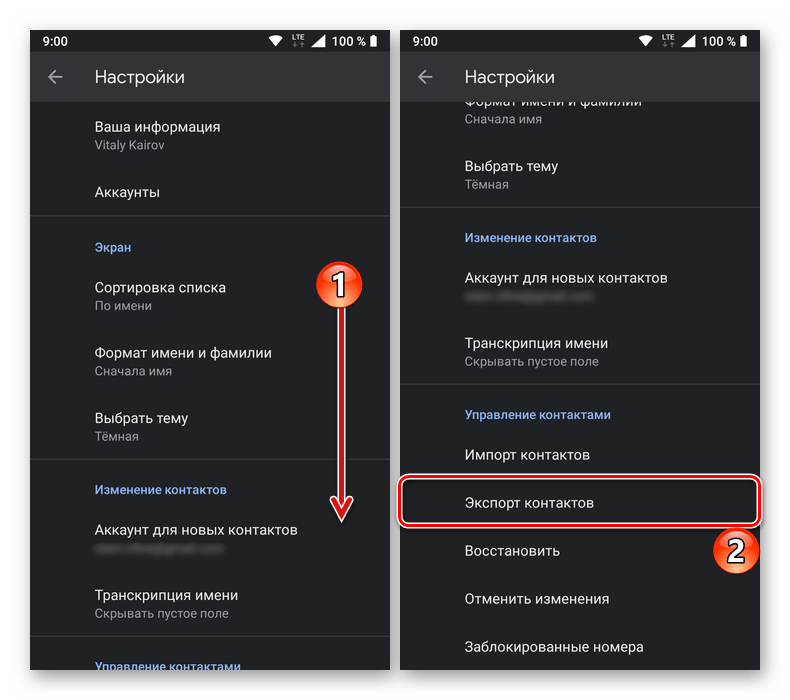


Google-аккаунт
Универсальным вариантом хранения такой информации, как контактные данные пользователей, является учетная запись Google, которая работает не только на Android и iPhone, но и на ПК, в любом браузере. Следовательно, сохраненные в нем контакты будут доступны на каждом устройстве, как в соответствующем сервисном приложении «Контакты», так и в электронной почте Gmail.
Ссылки на статьи, в которых подробно рассказывается о том, как войти в Гугл аккаунт на айФон и Андроид, а также как получить доступ к сохраненным в нем сведениям, представлены выше – в соответствующих частях «Варианта 1». Дополнительно предлагаем ознакомиться с нашей инструкцией о том, как сохранить контакты.
Подробнее: Как сохранить контакты в учетную запись Google
Экспорт/импорт файла с контактами
Аналогично рассмотренному выше способу, записи в адресной книге можно перенести с одного устройства на другое посредством их экспорта в файл и его последующего импорта. Разница заключается лишь в выборе «места» для сохранения и «получения» – вместо-симки нужно выбрать файл с данными в формате VCF. Отметим, что в некоторых случаях (или на определенных сервисах по типу электронной почты) контакты по умолчанию могут сохраняться в файл формата CSV, который поддерживается далеко не всеми мобильными устройствами, а потому его потребуется предварительно преобразовать в VCF.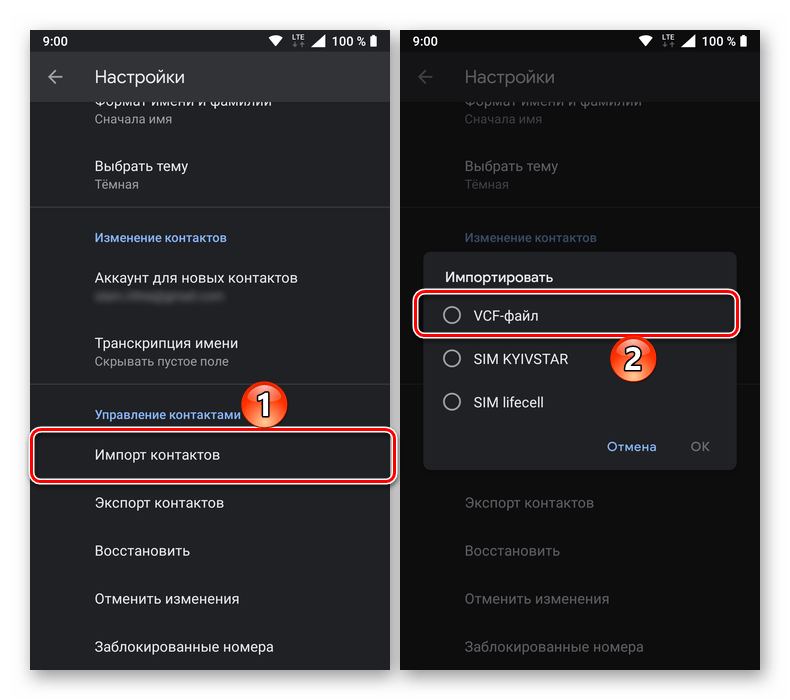
Читайте также: Как конвертировать CSV в VCF
Телефон – компьютер – телефон
Взаимодействовать с резервными копиями данных и/или сохраненной в виде отдельного файла адресной книгой можно не только на мобильных устройствах, но и на компьютере. Именно он может стать посредником при переносе данных с одного устройства на другое, независимо от того, под управлением какой мобильной ОС оно работает. Алгоритм действий предельно простой – контакты со старого телефона перебрасываются на компьютер, а затем с него уже на новый телефон. Сделать все это помогут представленные по ссылкам ниже статьи.
Подробнее:
Как перенести контакты с телефона на компьютер
Передача данных с компьютера на телефон
Комплексный перенос данных
В случае если вы хотите «переехать» с одной мобильной ОС на другую, сохранив доступ не только к адресной книге, но и к остальным личным данным и файлам, сделать это можно по аналогии с рассмотренным выше случаем, то есть используя компьютер в качестве посредника для обмена данными. Однако комплексная «миграция» может быть выполнена и немного иначе – с помощью все того же ПК со специализированными приложениями и сервисами или ограничившись исключительно возможностями мобильных устройств.

Примечание: Несмотря на то что в представленной по ссылке ниже статье рассматривается направление Android – iOS, изложенные в ней рекомендации могут быть применены и для «переезда» с iPhone на Android. Некоторые действия придется выполнить в обратном порядке, а в случаях с использованием фирменного ПО потребуется задействовать его аналог от разработчика (iCloud вместо Google Диска и т.д.).
Подробнее: Как перенести данные с Андроида на айФон
Вариант 3: «Старый» телефон и смартфон
«Старыми» в данном случае мы сочли не только кнопочные телефоны, но и смартфоны эпохи «до Android и iOS», большинство из которых работали на базе ныне покойной Symbian. Так, если устройство-донор – это обычная «звонилка», которая не наделена «мозгами», перенести сохраненные в ее памяти контакты можно всего одним способом – сначала сохранив их на SIM-карту (или убедившись в том, что записи хранятся именно на ней), а затем вставив ее в новый телефон и импортировав данные в его адресную книгу (а лучше – в основную учетную запись), что мы выше уже подробно рассмотрели.
Ввиду обилия и разнообразия кнопочных телефонов мы не можем в описать то, как на них делается экспорт контактов (но искать эту опцию нужно в соответствующем приложении), а вот то, как импортировать их с симки на смартфон можно узнать либо из инструкции «SIM-карта» части данной статьи «Вариант 2: Разные операционные системы», либо из представленного ниже руководства, написанного для iPhone.
Подробнее: Как перенести контакты с СИМ-карты на айФон
Если же ваш «старый» телефон – один из первых представителей «умного» поколения мобильных устройств, извлечение записей из его адресной книги с целью ее переноса на современный смартфон – задача не самая простая, но тоже решаемая. Во-первых, можно поступить так же, как и в рассмотренном выше случае – перенести данные на SIM-карту, а затем их извлечь. Во-вторых, можно и нужно воспользоваться специальной программой-менеджером, выпущенной непосредственно производителем девайса – с ее помощью контакты сохраняются в отдельный файл на ПК, который затем копируется на новый телефон и «распаковывается» там. Если же речь идет о нескольких записях, вполне подойдет и обмен данными по Bluetooth.
Подробнее: Как перенести контакты с телефона на смартфон
Решение возможных проблем
Чтобы не произошло с вашим iPhone или Android-смартфоном, в большинстве случаев не стоит беспокоиться о сохранности такой важной информации, как контакты. Даже если устройство будет разбито, физически или программно повреждено, украдено или утеряно, адресную книгу можно восстановить во всех ситуациях, кроме следующих:
- Записи хранятся во внутренней памяти или на СИМ-карте телефона, который был украден или утерян;
- Записи хранятся во внутренней памяти телефона, который не подает признаков жизни и точно не может быть восстановлен.
Если же вы заранее позаботились о создании резервной копии в Google Диск на Android или в iCloud на iPhone, или хотя бы храните данные адресной книги в соответствующей учетной записи, для получения доступа содержимому нужно просто войти в нее на другом устройстве. На девайсах с Андроид, в случае если бэкап не делался заранее, контакты можно извлечь даже при физическом повреждении, например, разбитом экране.

Подробнее:
Как восстановить контакты на iPhone
Как извлечь контакты из разбитого Android-смартфона
Заключение
Независимо от того, под управлением какой мобильной ОС работает ваш телефон и на какое устройство вы решили его заменить, процедура переноса контактов точно не станет проблемой.
 Мы рады, что смогли помочь Вам в решении проблемы.
Мы рады, что смогли помочь Вам в решении проблемы.
 Опишите, что у вас не получилось.
Опишите, что у вас не получилось.
Наши специалисты постараются ответить максимально быстро.
Помогла ли вам эта статья?
ДА НЕТ
Как перенести контакты с одного телефона на другой — Лайфхакер
С помощью My Contacts Backup можно легко перенести контакты практически с любого телефона. Возможны следующие варианты переноса: с Android-смартфона на iPhone, с iPhone на Android-смартфон, с iPhone на iPhone и с Android на Android.
Работает приложение следующим образом. Сначала в нём нужно создать копию контактов и экспортировать её на целевое устройство по email. После этого остаётся открыть полученный файл на втором смартфоне — и контакты, как по волшебству, добавятся в его телефонную книгу.
Скачайте My Contacts Backup и установите его на устройство, данные которого вы собираетесь перенести на другой аппарат. Запустив приложение, сразу увидите кнопку Backup. Воспользуйтесь ею, чтобы программа создала копию всех ваших контактов. Далее, нажмите Send (Android) или Email (iOS).
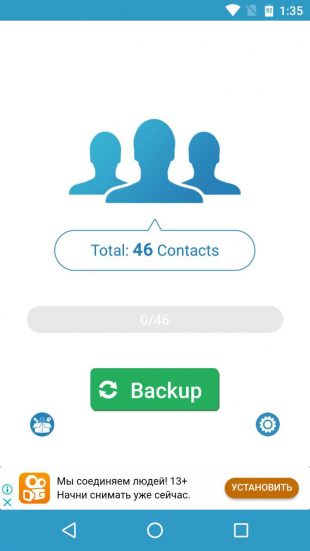
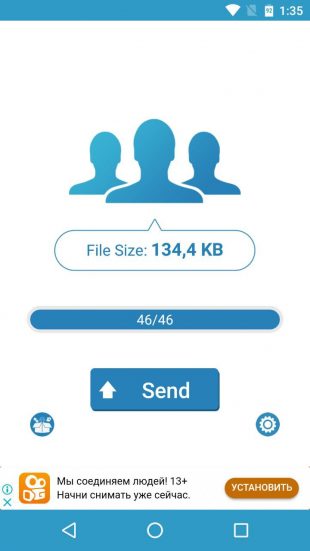
В открывшемся меню укажите почтовый ящик, привязанный к целевому смартфону, и отправьте подготовленное программой письмо по почте. В нём будет файл формата VCF со всеми скопированными контактами.
Теперь возьмите второй смартфон, на который вы прислали копию контактов. Войдите в почту, откройте полученное письмо и нажмите на вложенный VCF-файл. На экране появится запрос на добавление контактов. Подтвердите его и проверьте изменения в телефонной книге.
На Android запрос на добавление контактов может не появиться. В таком случае скачайте приложение «Контакты» от Google и повторно нажмите на файл в письме. После этого система предложит сохранить данные.
Если по какой-то причине My Contacts Backup вам не подойдёт, почитайте о других способах переноса контактов, в том числе с помощью сим-карты.

Цена:
Бесплатно

Цена:
Бесплатно
Читайте также
Как перенести контакты с кнопочного телефона на смартфон Android/Iphone
Способы, как перенести контакты с кнопочного телефона на Андроид или Айфон, немного отличаются от обычных методов копирования телефонной книги. Здесь меньший выбор вариантов, ведь кнопочные телефоны обычно имеют не так много функций, как сенсорные. Если вы «созрели» заменить старый аппарат на новый, или же перенести контакты вам нужно по другой причине, это статья для вас.


Как перенести контакты с кнопочного телефона: все методы
Чтобы перенести контакты с кнопочного телефона на смартфон, нужно экспортировать их, а затем переписать одним из таких способов:
- Посредством сим карты.
- С помощью USB провода.
- Через Блютуз.
- Отправить на почту или в сообщении.
- Использовать vCard.
- Воспользоваться специальной программой.
Все способы основаны на том, что вы сначала экспортируете данные телефонной книги. Это универсальная часть инструкции, которую нужно выполнить почти во всех методах. Вот как это нужно сделать:
- Перейдите в «Контакты».


- Выберите «Опции».


- «Импорт / экспорт» – «Экспортировать». Названия могут отличаться для разных моделей кнопочных «звонилок», например «Дополнительно» – «Копировать контакты» или другие варианты.


- Выделите все записи и нажмите «Подтвердить».
- В зависимости от того, какой вы способ используете, нажмите «Сим карта» или «Внутренняя память».


Если вам не удалось выполнить эту инструкцию, то перейдите к инструкции «Использовать vCard» или «Воспользоваться специальной программой». В другом случае, вы можете выбрать любой способ. Читайте о них более детально, с пошаговой инструкцией, далее.
Перенос контактов с помощью симкарты
Это самый подходящий способ для наиболее старых устройств. Если телефон совсем «древний», то телефонную книгу на нём можно даже не экспортировать, а перенести, вынув сим-карту и вставив её в новый девайс. Но в большинстве случаев, необходимо выполнить экспорт, описанный выше, а только затем – выключить устройство и вынуть из него «симку».

Перенос контактов с кнопочного телефона на андроид с помощью симкарты имеет ряд особенностей:
- На карту поместится всего около 160-250 номеров.
- Возможно, имена будут обрезаны до 10-14 символов.
- Когда вы достанете симку из старого аппарата и попробуете вставить в новый, то, скорее всего, она не подойдёт по размеру. Нужно обратиться в магазин техники: там вам аккуратно обрежут карту до нужного размера.


После того, как карта вставлена в новый аппарат, вы увидите все записи, как только перейдёте в «Контакты». Этот способ универсальный: например, это один из простых вариантов, как перенести контакты с кнопочного телефона на Айфон.
Используя сим карту, также можно перенести смс с кнопочного телефона на Андроид. Так можно сохранить только небольшое количество смс-ок: около 10-20 шт. Выберите нужную и нажмите «Копировать» – «На сим карту». Если же вам нужно перенести больше смс-ок, воспользуйтесь специальными приложениями.
Перенести номера с помощью USB-кабеля
Чтобы перенести контакты с кнопочного телефона на компьютер через USB, для начала нам нужно экспортировать записи во внутреннюю память, как описано выше. После этого подключите провод, который идёт в комплекте с телефоном, к компьютеру и к самому аппарату. Далее, порядок действий такой:
- Если на экране возникнет вопрос «Использовать USB для передачи файлов?» или подобный, выберите «Да». Возможно, нужно будет выбрать «USB-накопитель», «Хранилище данных», «Передача данных», «Медиа-устройство (MTP)» или похожий пункт.
- Дождитесь, пока компьютер определит телефон.
- Перейдите в «Мой компьютер» и найдите там свой аппарат. Откройте его.


- В корневой папке должен быть файл типа «*.vcf» или «*.csv». Скопируйте его на компьютер.


Номера скопированы, и теперь вы можете перенести их на Андроид смартфон или использовать на компьютере.
Копирование телефонной книги через Блютуз
Перенести контакты с кнопочного телефона на Андроид через Блютуз можно в том случае, если старый аппарат поддерживает эту технологию и если в меню есть пункт «Файлы» или «Обзор». Порядок действий следующий:
- Экспортируйте телефонную книгу, как описано выше.
- Включите Блютуз на всех устройствах: на старом телефоне и на том девайсе, на который вы хотите перенести телефонную книгу (ПК или смартфон с Андроид).


- Выполните сопряжение старого телефона и Андроид смартфона (или ПК). Для этого нажмите на нужном девайсе в списке обнаруженных устройств и подтвердите сопряжение на обоих аппаратах.
- Перейдите в «Меню» – «Файлы» или «Обзор файлов».


- Найдите там файл типа «*.vcf» или «*.csv». Выберите его и нажмите «Отправить через Блютуз».
- Файл будет принят на компьютере или смартфоне. Теперь их можно импортировать в телефонную книгу или использовать другим способом. Как это сделать, я опишу в конце статьи.
Отправить на почту или в сообщении
Если ваш кнопочный телефон не поддерживает Блютуз, но подключается к интернету, вы можете выбрать этот способ. Выполните все пункты, как в инструкции для Блютуз – до момента, когда вы найдёте файл с записями.
- Выберите файл и нажмите «Оправить в электронном письме» или «в MMS».
- Теперь введите свой адрес – электронная почта позволяет совпадение отправителя и получателя. Вы отправите письмо «самому себе».
- На ПК либо на смартфоне с Андроид войдите на свою почту. Скачайте файл. Теперь вы сможете его использовать.
Вы также можете использовать вместо электронной почты MMS, но так можно перенести небольшой файл, и передача может быть платной.

Использовать vCard
Почти все телефоны, и новые и старые, поддерживают формат виртуальной визитки – vCard. Если вы не можете экспортировать всю телефонную книгу, то один из способов, как перенести номера – преобразовать их в vCard.
- Зайдите в «Контакты» на старом девайсе.
- Выберите нужную запись и вызовите меню.


- Среди всех пунктов выберите «Экспорт vCard», «Отправить контакт» или что-то похожее. Здесь вы производите действия с одной записью.
- На некоторых устройствах вы можете выделить все номера: телефонная книга – «Опции» – «Выделить все», а затем так же преобразовать их в vCard.
- Вы можете сохранить номер в памяти кнопочного телефона или отправить его по Блютуз или по электронной почте. В целом действия с ними будут такие же, как в инструкциях, описанных ранее.


Воспользоваться специальной программой
Старые девайсы известных брендов подключаются к компьютеру с помощью специальной программы, например Alcatel PC Suite или Nokia PC Suite. Она значительно упрощает работу с записной книжкой. Вам не нужно ничего экспортировать. Хотя и здесь присутствуют свои нюансы.
- Запустите фирменную программу для подключения кнопочного телефона на ПК.
- Подсоедините кнопочный девайс к компьютеру при помощи провода.
- Дождитесь, пока программа определит телефон.
- Выберите из меню пункт «Телефонная книга», «Адресная книга», «Контакты» или подобный.


- Сделайте резервную копию или экспортируйте номера.
Чаще всего здесь будет следующая проблема: контакты будут сохранены в устаревшем формате «*.mbk» или «*.nbf». Этот формат не читается Андроид смартфонами. Самый простой способ, как преобразовать их в доступный формат:


- переименовать их, чтобы расширение (три буквы после последней точки) было «zip»;


- теперь файл превратился в архив – распакуйте его;
- найдите файлы с расширением «*.vcf»;


- это и есть файл с вашими контактами.
Как записать контакты в телефонную книгу
Если у вас в результате выполнения предыдущих действий теперь есть файл «*.vcf» или «*.csv» на компьютере или на смартфоне, то вот финальная часть инструкции, как перенести эти контакты в телефонную книгу на Андроиде.
Если файл находится в памяти телефона:
- Откройте его при помощи файлового менеджера Андроид. Вам будет предложено импортировать записи.
- Другой способ: зайти в приложение «Контакты» и нажать «Опции» или три точки в правом верхнем углу. Далее нажмите «Импорт контактов» и выберите файл с ними.


Если файл находится на компьютере:
- Переписать его на Андроид смартфон и выполнить те же действия.
- Либо зайти в браузере на сайт contacts.google.com. Ваша учётная запись на сайте и на Андроид смартфоне должна совпадать.


- Нажмите слева «импорт контактов» и выберите свой файл.
- Если на смартфоне включена синхронизация, то все записи телефонной книжки сразу же окажутся там.
- Если нет, включите её через «Настройки» – «Аккаунты» – ваш Google-аккаунт – Настройки синхронизации – Контакты.


Это самые популярные способы, с помощью которых можно импортировать контакты. Есть и больше возможностей. Например, специальные программы от брендов смартфонов позволяют выполнить перенос в несколько кликов.
После этих операций, на вашем девайсе с Андроид будут те же телефонные номера, как и на старом кнопочном. Вы сможете звонить, писать смс и даже более – использовать их во всех приложениях, таких как WhatsApp, Viber и Telegram. Надеюсь, эта инструкция поможет вам сохранить важные контакты и использовать их с большим комфортом.
Как перенести контакты с Android на Android? — Рамблер/новости
Прежде чем наслаждаться последними играми, приложениями и функциями в своем новом Android, не забудьте перенести данные со старого. В этой статье расскажем несколько способов перенести телефонную книгу с Android на Android.
Способ 1. Используем SIM-карту
Самый простой способ перенести контакты с Android на Android — вручную. Скопируйте контакты старого телефона Android на SIM-карту: перейдите в Контакты на телефоне, нажмите Опции > Настройки, выберите Импорт/экспорт контактов и нажмите на кнопку Экспорт. В качестве места экспорта выберите SIM-карту. Выньте SIM-карту из старого телефона и вставьте ее в новый телефон. Теперь импортируйте контакты со старого телефона Android на новый Android: перейдите в Контакты и выберите Настройки > Импорт/экспорт контактов > Импорт. Выберите SIM-карту в качестве источника импорта. Контакты будут загружены на устройство.
Следует учитывать, что объем памяти SIM-карты невелик. В среднем она хранит 100-200 номеров. Если у вас более обширная телефонная книга, используйте способы, описанные далее.
Способ 2. Используем SD-карту
Если в вашем старом Android есть карта SD, вы все равно, скорее всего, переставите ее в новый, не правда ли? Заодно можно воспользоваться случаем, чтобы перенести контакты с Android на Android.
Принцип тот же: открываем Настройки, выбираем Импорт/экспорт контактов и нажимаем на кнопку Экспорт, но в качестве места хранения выбираем карту памяти. Затем переставляем свою карту SD в новый телефон и выполняем импорт, как описано выше.
На SD-карту контакты будут сохранены в особом формате vCard (.vcf). Найти их можно обычно в корневом каталоге вашей карты памяти. Способ 3. Используем Bluetooth
Еще один способ не требует никаких ручных манипуляций с заменой карт. Контакты с Android на Android можно перенести по Bluetooth. Для того чтобы этот способ сработал, все контакты должны храниться в памяти вашего старого телефона.
Включите оба устройства Android и установите между ними Bluetooth-соединение. Для этого нужно в настройках беспроводных сетей обоих телефонов включить опцию Видимость для других устройств.
Затем на старом устройстве заходим в Контакты, выбираем Опции > Поделиться. Выделяем все контакты и выбираем Bluetooth в качестве канала передачи. Инициируем передачу данным между старым и новым смартфоном (при необходимости вводим пароль) и дожидаемся её окончания. Способ 4. Используем аккаунт Google
У каждого пользователя Android есть аккаунт Google, и его можно использовать для синхронизации контактов между устройствами. Для этого на старом Android зайдите в Настройки, выберите Учетные записи > Google и затем ваш аккаунт Google.
Откроются настройки синхронизации. Установите переключатель Контакты в положение Включено (обычно он включен по умолчанию). Затем нажмите Опции > Синхронизация, чтобы выполнить синхронизацию устройства с аккаунтом Google.
Теперь на новом устройстве войдите в ту же учетную запись Google. Через некоторое время в вашей телефонной книге появятся контакты со старого Android. Необходимо отметить, что синхронизируются только те контакты, которые хранятся в памяти устройства. Способ 5. Используем приложение
Наконец, еще один метод перенести контакты между устройствами Android — использовать сторонние программы, предназначенные специально для этого. Их масса, как мобильных, так и десктопных.
К примеру, среди мобильных приложений можно порекомендовать Transfer Contacts, которое умеет переносить контакты на Android не только с Android, но и с iPhone, BlackBerry, а также с Nokia, LG или любого старого телефона, на котором есть Bluetooth. Приложение условно-бесплатное, но платная версия стоит копейки. В качестве примера программы для ПК можно упомянуть, например, бесплатное приложение Syncios iOS & Android Manager Free. Это программное обеспечение может не только переносить список контактов c Android на Android (а также на iOS), но и передавать фотографии, текстовые сообщения, журнал вызовов, календарь, музыку, видео, приложения. Читайте также: Как перенести данные на новый смартфон
Перенос данных из iTunes на Android-смартфон
10 крутых фишек Android: скрытые возможности системы Фото: Samsung, Syncio, авторские
Видео дня. Белоруссия вернула задержанных россиян «из ЧВК» в Москву
Как перенести контакты телефона на android
С момента выхода в производство мобильного телефона прошёл уже огромный промежуток времени, за это время множество пользователей, скорее всего уже сменили телефоны на смартфоны или, только собираются заменить. Новая покупка это всегда хорошо, но, что делать, ведь телефонная книжка останется в старом телефоне. При попытке перенести контакты с телефона, смартфона, iPhone на Android, а может быть даже и между андроидами не получается. Тогда вы попали именно по адресу. В этой теме я постараюсь описать все возможные варианты по перемещению контактов, начиная с синхронизации книги через аккаунт Google и заканчивая переносом контактов обычной симкой или флешкой. Если вы готовы, значить пора начинать читать полную тему «как перенести контакты телефона на Android».
Для начала вкратце расскажу. Если вы уже пользуетесь смартфоном на Андроид и собираетесь перенести контакты с одного смартфона на другой. Убедитесь, что синхронизация смартфона с учетной записью в Google уже включена. Для того чтобы проверить включена синхронизация или нет проследуйте по следующему пути «Настройки» -> подраздел «Аккаунты» -> «Учетные записи» -> пункт «Google» -> здесь выбираем свою учетную запись -> в пункте «Синхронизировать Контакты» проставляем галочку. Выполнение этих действий во многих способах будет повторяться, для этого в конце темы об этих действиях будет написано немного больше и в подробностях.
Как перенести контакты простой SIM-картой
Этот вариант подходит для тех, кто предпочитает хранить все свои контакты на SIM карте. В этом способе нужно быть внимательным, допустим, ваша телефонная книга не большая, и она с лёгкостью поместиться на SIM — карту, если же она очень большая, то часть номеров попросту не поместится на нее и может остаться во внутренней памяти самого смартфона / телефона.
Как действовать, перенося контакты в смартфон с SIM-карты:
— Запускаем в смартфоне Android штатную утилиту с телефонной книгой «Контакты»;
— Жмем кнопочку «Меню» в выпадающем списке находим подпункт «Импорт/Экспорт», после нажатия на этот пункт будет открыт доступ к списку всех контактов, которые находятся на SIM-карте;

— Теперь повторно нажимаем «Меню», в выпадающем списке необходимо выбрать «Импортировать всё»;
— В открывшемся списке Вы сможете выбирать все контакты или проставить галочки напротив тех контактов, которые и будете переносить.
Переносим контакты iPhone на Android

— Устанавливаем, программу iTunes, после запускаем ее, подключаем iPhone и выбираем то устройство, с которого и необходимо перенести телефонную книгу;
— Находим вкладку «Информация» она самая последняя;
— В открывшемся окошке проставляем галочку на подпункте «Синхронизировать контакты с: Google Contacts»;
— Здесь же нажимаем на кнопку «Настройки» где и необходимо ввести данные от своего аккаунта Google;
— Теперь нам осталось сохранить настройки, это можно сделать, нажав на кнопку «Применить»;
— После сохранения телефонной книги с iPhone, заходим в учетную запись с Android смартфона и производим синхронизацию с аккаунтом Google Ваш телефон.
Перенос контактов телефона Nokia на Android

— Скачиваем программу Nokia PC Suite, после запускаем ее на компьютере и подключаем к ней телефон, с которого будем переносить контакты;
— В открывшейся программе на ПК выбираем вкладку «контакты», здесь мы увидим все контакты, которые хранятся в телефоне, после выделяем все контакты и нажимаем вкладку «Файл» -> «Экспорт»;
— И экспортируем наши контакты в формате CSV, указывая место сохранения этого файла на ПК;
— На следующем этапе нам необходимо зайти в свою почту Google используя свой аккаунт;
— В почтовом ящике переходим в раздел «Контакты», здесь же находим ссылку «Импортировать контакты» нажимаем ее и загружаем заранее скачанный файл;
— И последний этап в этих действиях так это подключение Android-устройства к аккаунту Google и проведение синхронизации смартфона со своей учетной записью, аккаунтом.
Аккаунты и синхронизация на Android
Если вы заметили слово синхронизация встречается практически в каждом описании при переносе контактов. Так как понятие синхронизация на сегодняшний момент является самой необходимой и полезной в смартфонах на Android. Благодаря заранее созданному аккаунту в Google Вам станут доступны возможности по взаимодействию со всевозможными социальными сервисами, а также с множеством дополнительных сервисов и аккаунтов. В зависимости от приложений, которые вы устанавливаете, будет зависеть и их возможности. К примеру, после установки Facebook или Skype добавится возможность также настраивать синхронизацию, тем самым добавить дополнительные сервисы с новыми учетными записями.

Изначально наш смартфон способен добавлять лишь аккаунт Google, который позволит нам производить синхронизацию контактов, электронную почту, заметки, календари, установленные приложения, а также резервную копию всех пользовательских настроек. Как создавать аккаунт в Google прочесть можно в предыдущей теме написанной здесь «Новый аккаунт Гугл в телефоне Android». Выбрав свою учетную запись, и зайдя в настройки, вы с лёгкостью сможете настроить частотность, при которой ваши личные данные в автоматическом режиме будут копироваться.
Как перенести контакты с телефона на телефон
Каждый день на рынке появляются новые технологии. Вы увидите, что от светодиодных телевизоров до компьютерных гаджетов они быстро развиваются. Даже со смартфонами каждый месяц или даже реже гиганты мобильной связи выпускают новые сотовые телефоны, более мощные и продвинутые. С этой целью люди обновляют свои телефоны чаще, чем когда-либо прежде.

Обмен, продление контрактов, смена поставщика, изменение потребностей и желание получить больше функций, все это и многое другое сводится к одному пункту — новому смартфону.Однако когда дело доходит до смены телефона, есть одна проблема, которая расстраивает многих пользователей, а именно: переносят контакты с одного телефона на другой . Есть ли простой способ без проблем переносить все ваши контакты с разными производителями телефонов, операционными системами и поддерживаемыми платформами? Да, есть, читайте ниже.
Как перенести телефонные контакты на новый телефон
Способ 1. Использование телефонного перевода
Если вам действительно нужен эффективный, практичный и простой способ переноса всех этих сохраненных номеров со старого телефона на новый, воспользуйтесь функцией «Телефонный перевод».Это программное обеспечение может передавать не только полную контактную информацию, но также обрабатывать другие файлы, такие как изображения, видео, музыку, журналы вызовов, сообщения, документы и многое другое. Он может работать с устройствами Android, iOS, Symbian и Blackberry. Кроме того, программное обеспечение Phone Transfer полностью совместимо с новейшими мобильными операционными системами, основанными на этих платформах, и поддерживает более 2000 моделей телефонов.
Загрузить
- Загрузите, установите и запустите Phone Transfer на своем компьютере.
- Использование прилагаемых USB-кабелей для подключения старого и нового телефона.
- Программа автоматически распознает подключенные гаджеты.
- Проверьте «источник» и убедитесь, что это ваш старый телефон, а новый должен попадать в «пункт назначения». Это можно легко переключить, нажав кнопку «Перевернуть».
- На средней панели отметьте поле «Контакты», затем нажмите «Начать копирование».
- Дождитесь завершения процесса передачи.

С Phone Transfer перенос контактов между телефонами очень прост. Больше никаких потерь данных, потому что их можно получить одним щелчком мыши.
Способ 2: Метод передачи с помощью SIM-карты
Имеется всего несколько контактов для переноса без дополнительных данных, использование SIM-карты просто сделает свое дело. Этот метод совершенно бесплатный, простой и, без сомнения, несложный.
- Скопируйте все номера, хранящиеся в памяти старого телефона, и переместите их на SIM-карту.
- Вставьте SIM-карту в новый телефон, затем скопируйте номера обратно с SIM-карты в память нового телефона или на SD-карту.

Однако имейте в виду, что телефоны с блокировкой оператора не могут использовать это решение для переноса контактов со старого телефона на новый.Кроме того, некоторые SIM-карты имеют ограничение на количество контактов, которые можно сохранить.
Способ 3: Используйте приложения, предоставленные производителями, для переноса контактов между телефонами.
Перенос контактов с телефона на телефон становится простым с помощью компьютера. Компьютер служит вашим промежуточным средством, которое делает возможным процесс передачи. Хотя этот метод довольно сложен, так как вам нужно загрузить и установить специальное программное обеспечение, совместимое с вашим телефоном. Более того, для этого требуется, чтобы ваша полная телефонная книга уже была сохранена на вашем компьютере через Microsoft Outlook или в виде файла VCF.
В зависимости от программного обеспечения, он может помочь вам импортировать и экспортировать контакты с помощью нескольких прокруток или щелчков мышью. Найдите приложение для передачи файлов, зависящее от производителя:
- Nokia — Ovi Suite
- Blackberry — Desktop Manager
- iOS — iTunes
- Samsung — Kies
- HTC — HTC Sync
- Sony — PC Companion
- Windows Phone — Центр устройств Microsoft / Мой телефон
- CDMA-телефоны — используйте программу BitPim
Поскольку существуют тысячи мобильных телефонов от разных производителей, обязательно следуйте инструкциям на экране после установки необходимого программного обеспечения.
Способ 4. Передача контактов по беспроводной сети
Если у вас есть старый телефон, который может подключаться к Интернету, вы можете легко переносить контакты с одного телефона на другой через облако. Этот метод не требует использования компьютера, но требует стабильного, надежного и быстрого подключения к Интернету. Для передачи контактов «по воздуху» вам потребуется стороннее приложение, например:
- Mobical — Mobical — это онлайн-сервис, использующий облако для передачи контактов. Он работает с большинством мобильных телефонов, и его можно загрузить бесплатно.Для начала вам нужно установить Mobical на свой старый телефон. Затем программа создаст резервную копию ваших контактов в облаке. Установите Mobical на свой новый телефон, используя те же данные для входа. Он автоматически перенесет все ваши сохраненные контакты из облака на ваш новый телефон.
- Google Sync — для устройств Android, телефонов Blackberry, Nokia и iOS вы можете использовать Google Sync для переноса контактов со старого телефона на новый. Google Sync может перемещать записи телефонной книги, просто подключившись к Интернету и войдя в систему.
На есть много способов переноса телефонных контактов на новый телефон . Некоторым требуется использование настольного ПК вместе с бесплатным программным обеспечением производителя, в то время как другие могут перемещать содержимое телефонной книги своего телефона по беспроводной сети. Тем не менее, шаги и процедуры могут быть проблематичными, особенно для начинающих пользователей. Новичкам, мобильным пользователям и нетехническим специалистам рекомендуется использовать профессиональное программное обеспечение для мобильного перевода — Phone Transfer.
Скачать
Рейтинг:
4.3 /
5
(на основе оценок: 34)
Спасибо за вашу оценку!
,
Как перенести контакты с Windows Phone на iPhone?
Выполните следующие действия, если у вас Windows Phone и вы хотите перенести свои контакты на iPhone. Следующее руководство работает с телефонами под управлением Windows 7, 8 или Windows 10 Mobile, такими как Nokia Lumia и HTC 8XT, а также со всеми моделями iPhone и версиями iOS, включая iPhone X и iOS 11.
Сначала синхронизируйте контакты Windows Phone с учетной записью Microsoft
Большинство из вас уже синхронизировали свои контакты Windows Phone с учетной записью Microsoft, такой как Outlook.com, Hotmail.com или Live.com. В таком случае переходите сразу к шагу 6.
Примечание : Если вы в настоящее время синхронизируете контакты Windows Phone с учетной записью Gmail, вы уже можете перенести их на свой iPhone, следуя этому руководству.
Если вы еще не синхронизировали контакты с учетной записью Microsoft, сделайте это сейчас. Чтобы синхронизировать контакты с учетной записью Microsoft, откройте приложение «Люди» на Windows Phone, нажмите «…» внизу, затем нажмите «Настройки»:


Прокрутите вниз до «учетных записей» и нажмите «добавить учетную запись»:


На следующем экране выберите «Учетная запись Microsoft», введите свой Outlook.com или Hotmail.com, адрес электронной почты и пароль и нажмите «Войти»:


Примечание : если у вас еще нет учетной записи Outlook.com, вы можете создать ее здесь.
Контакты Windows Phone будут автоматически перенесены во вновь созданную учетную запись Microsoft. На ПК откройте окно веб-браузера, перейдите на страницу login.live.com и войдите в систему, указав имя пользователя и пароль своей учетной записи Microsoft:


Зайдя в свой аккаунт, перейдите в раздел «Люди»:


Контакты Windows Phone загружаются в адресную книгу вашей учетной записи Microsoft.Установите флажок «Ваши контакты», чтобы выбрать сразу все контакты:


Щелкните «Управление»> «Экспорт контактов».


CSV-файл, содержащий все контакты Windows Phone, будет загружен в папку ПК по вашему выбору:


Затем импортируйте контакты Windows Phone на iPhone
Теперь пришло время импортировать CSV-файл, содержащий контакты Windows Phone, на iPhone.Для этого вам потребуются контакты CopyTrans. Загрузите CopyTrans Contacts на свой компьютер со следующей страницы: Загрузите CopyTrans Contacts
Установите программу. Если вам нужна помощь в установке контактов CopyTrans, обратитесь к этой статье.
Запустите CopyTrans Contacts, подключите iPhone к ПК и нажмите кнопку «Импортировать контакты»:


Во всплывающем окне выберите «Из файла»:


Перейдите в папку на вашем ПК, где вы сохранили CSV-файл, содержащий контакты Windows Phone, и нажмите «Открыть»:


Контакты теперь импортированы в iPhone:


Вот как перенести контакты Windows Phone на iPhone.
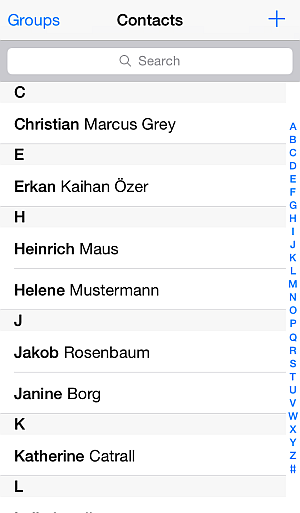
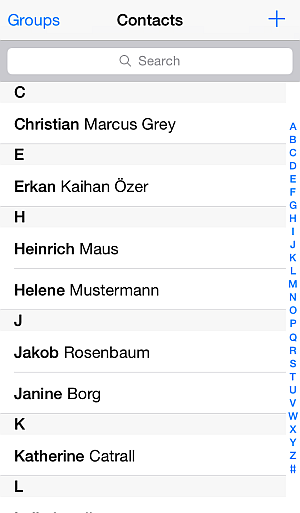
,
3 способа переноса контактов с iPhone на Samsung Galaxy S9 / 8 / S7 / Note
Мобильные телефоны возникли скорее как умные сенсации; нечто большее, чем одна коммуникативная направленность! Это привело к буму продаж и динамическому переходу на более совершенные модели и устройства, которые предлагают все больше и больше лучшего. Этот динамизм больше ощущается в таких передовых компаниях, как Samsung и Apple. Хотя каждый из них соревнуется друг с другом, пользователи настроены оптимистично и хотят делать переходы в реальном времени.Рыночные тенденции говорят о повышенном резонансе для Frontline модели Samsung Galaxy S8, и многие пользователи Apple заняты поиском способов переноса контактов с iPhone на Samsung S8? Вот аутентичные способы сделать такой перенос безопасным способом, даже малейшим образом не рискуя здоровьем гаджета.
Apple предлагает своим пользователям надежные и быстрые сервисы облачного резервного копирования в реальном времени через iCloud и iTunes. Способы осуществления таких переводов основаны на использовании этих разрешенных пространств.Различные интеллектуальные приложения, такие как инструмент передачи по телефону и другие, предлагают такую же беглость. Давайте обсудим каждый из них.
Решение 1. Как перенести контакты iPhone в Galaxy S9 / S8 / S7 / S6 с помощью iCloud
• Включите iCloud Backup на своем iPhone.
• Теперь нажмите кнопку «Контакты» в меню главного экрана iCloud.com.
• Теперь выберите опцию ExportVcard оттуда, чтобы разрешить сохранение всех контактов как.vcf файлы. Ваши контакты теперь в облаке.
• Вам нужно будет ввести свой Apple ID и пароль для доступа к iCloud. Введенный вами идентификатор должен относиться к iDevice, с которого должны быть переданы данные контактов.
• Переместите файл .vcf в корневую папку Samsung Galaxy S5 через приложение «Люди» по умолчанию.
• Таким образом, контакты будут импортированы. Однако этот процесс требует включения iCloud.
Решение 2: Как перенести контакты iPhone в Galaxy S9 / S8 / S7 / S6 с iTunes
• Подключите iPhone к настольному компьютеру через USB.
• Откройте iTunes и выберите оттуда свое iDevice.
• Перейдите на вкладку «информация» и выберите «синхронизировать контакты с». Затем выберите «Google Контакты».
• Вам нужно будет зарегистрировать учетную запись Google, если у вас ее нет.
• Щелкните значок «Применить». Это позволит Google синхронизироваться с iTunes.
• Теперь перейдите в свой Samsung Galaxy S5, в Настройки — Учетные записи.
• Добавьте созданную учетную запись Goggle на свой S5.
• Все ваши контакты будут синхронизированы с вашим S5.
Решение 3. Перенос контактов iPhone в Galaxy S9 / S8 / S7 / S6 с помощью передачи по телефону
Если вы хотите избежать всех хлопот iTunes и iCloud, тогда в качестве отличного сопровождения доступны интеллектуальные приложения, такие как программа Phone Transfer. Независимо от того, переключаетесь ли вы на другой телефон или меняете оператора связи, приложение для передачи данных по телефону может упростить для пользователей копирование всего содержимого с одного телефона на другой независимо от операционной системы, все, что он передает, на 100% совпадает с исходным, включая контакты. , сообщения, видео, приложения и другие данные.Необходимо придерживаться следующих простых шагов, и все это будет выполнено за считанные минуты. Вот хронология того, как действовать.
![]()
![]()
Шаг 1 Установите и запустите приложение Phone Transfer на вашем компьютере
Теперь загрузите пакет и запустите его, чтобы он установился. Экран автоматически появится после установки. Версия для Windows и Mac теперь доступна для загрузки, она чрезвычайно проста в использовании и не требует настройки или дополнительного приложения.Вы можете видеть, что на главном интерфейсе есть множество опций, выберите Switch сейчас.
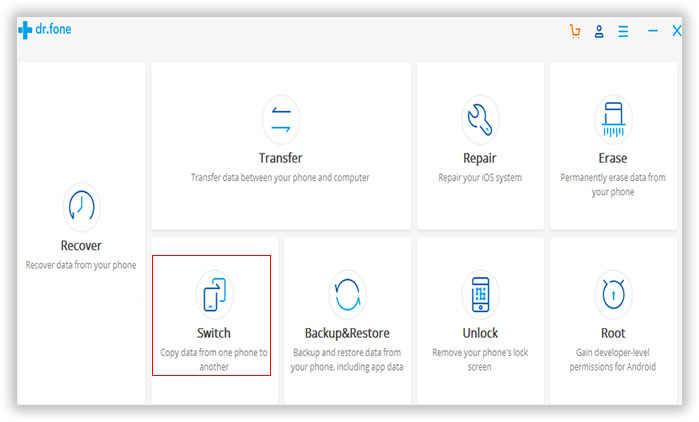
Шаг 2 Подключите iPhone и Galaxy S7 / S6 / S5 к одному компьютеру
Необходимо подключить оба устройства к системе через USB. Убедитесь, что USB-драйверы распознаются обоими устройствами. После обнаружения в окне отобразятся и ваш телефон Samsung, и iPhone. Убедитесь, что iTunes установлен на вашем компьютере.
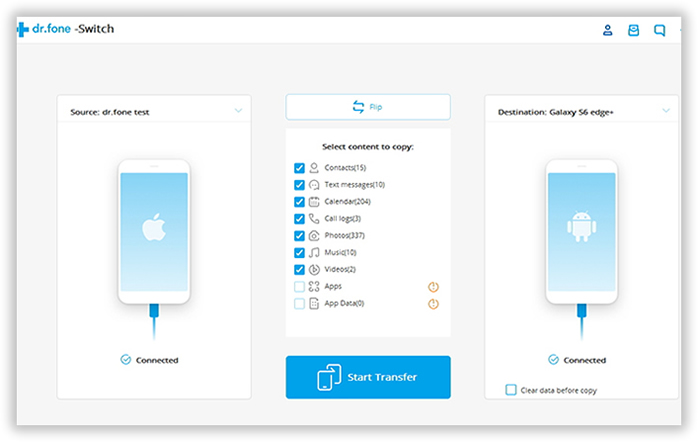
Примечание. Внизу программы есть кнопка «Перевернуть», которая позволяет пользователям переключать целевое или исходное устройство.
Шаг 3 Начало анализа и передачи контактов iPhone на S7 / S6 / S5
На этом этапе программа автоматически проанализирует и прочитает данные с вашего устройства iPhone, а затем отобразит каждый элемент с числами. Затем просто выберите данные, которые необходимо передать, из списка содержимого, нажмите кнопку Начать передачу , расположенную в нижней части приложения, через короткое время вы увидите всплывающее окно с сообщением, что вся работа выполнена.Сразу учтите, что связь не может быть разорвана во время передачи.
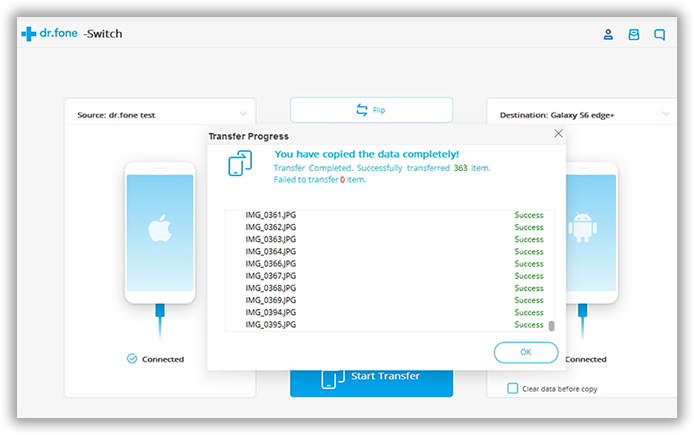
Все вышеперечисленные процессы предлагают аутентичные маршруты для , чтобы эффективно передавать контакты с iPhone на Galaxy S8 / S7 / S6 . Первые два являются подлинными, но сложными, в то время как третий, который основан на приложении Phone to Phone Transfer, действительно оказался умным процессом, который предлагает быстрые результаты и безопасным способом! Требование включения iCloud и регистрации учетных записей Google здесь также не требуется! Так что выбирайте свой маршрут с умом.
![]()
![]()
,